佳能打印机win10不扫描 Win10系统下佳能MG2580s打印机如何扫描文件设置
更新时间:2024-02-24 10:57:38作者:jiang
佳能打印机是我们日常生活和工作中经常使用的设备之一,然而在Win10系统下,有些用户反映佳能MG2580s打印机无法正常扫描文件的问题,这一问题给我们的办公和学习带来了一定的困扰,因此我们需要寻找解决办法。在本文中我们将探讨Win10系统下佳能MG2580s打印机如何正确设置扫描功能,以便顺利完成文件扫描的任务。
具体方法:
1.首先检查打印机与电脑之间是否已经连接,并正确安装了所需驱动。而后将需要扫描的文件放到打印机的扫描台上,并合好盖子。
注意:一次只能扫描一张A4大小的文件!
2.win + r 打开cmd,输入control打开控制面板
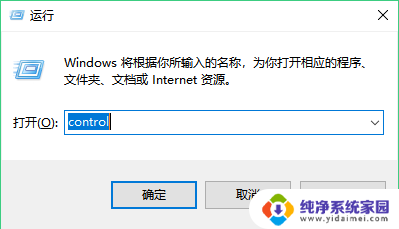
3.选择“硬件和声音” - ”查看设备和打印机“
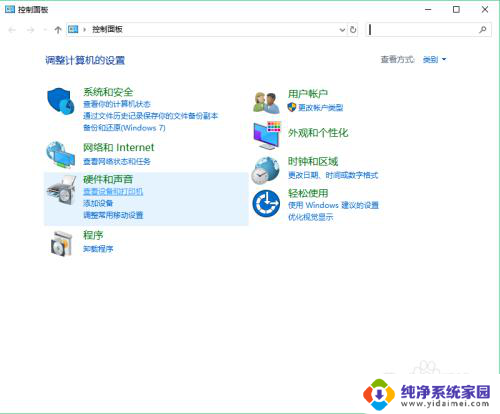
4.选中打印机,点击“开始扫描”。右键点击打印机也能看到“开始扫描“按钮
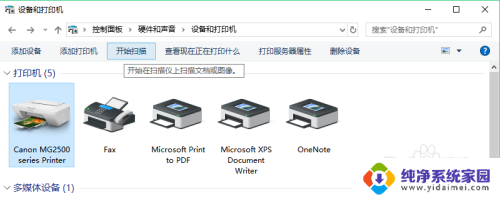
5.按照需要进行设置。
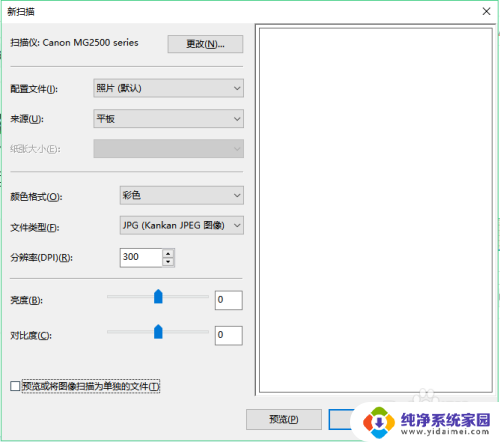
6.完成,直接点击下一步即可
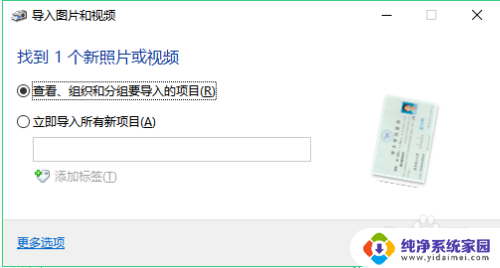
7.点击“导入”,之后会自动弹出保存文件的文件夹位置
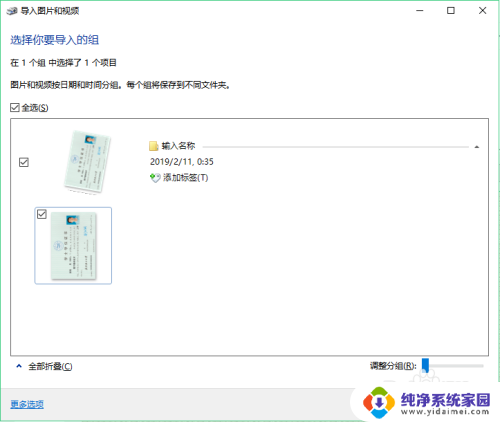
以上是关于佳能打印机在Windows 10无法扫描的全部内容,如果有任何不清楚的地方,您可以参考以上的步骤进行操作,希望对大家有所帮助。
佳能打印机win10不扫描 Win10系统下佳能MG2580s打印机如何扫描文件设置相关教程
- 佳能mg2580s能扫描吗 佳能MG2580s打印机如何在Win10系统下扫描文件
- win10系统怎么打印机扫描 Win10系统打印机如何设置扫描功能
- windows10打印机如何扫描 win10系统如何设置打印机扫描功能
- 打印机怎么扫描电子版 win10系统如何设置打印机扫描功能
- windows10打印机扫描功能怎么用 Win10系统打印机如何进行扫描设置
- 如何用电脑打印机扫描 Win10系统如何使用打印机进行扫描
- win10系统怎样扫描 win10系统如何连接打印机进行扫描
- win10系统打印机无法扫描 Win10系统中打印机扫描设置找不到的解决方法
- 富士施乐win10扫描到pc win10打印机扫描功能怎么使用
- w10怎么扫描打印机到电脑上 win10系统打印机如何设置扫描到电脑
- 怎么查询电脑的dns地址 Win10如何查看本机的DNS地址
- 电脑怎么更改文件存储位置 win10默认文件存储位置如何更改
- win10恢复保留个人文件是什么文件 Win10重置此电脑会删除其他盘的数据吗
- win10怎么设置两个用户 Win10 如何添加多个本地账户
- 显示器尺寸在哪里看 win10显示器尺寸查看方法
- 打开卸载的软件 如何打开win10程序和功能窗口